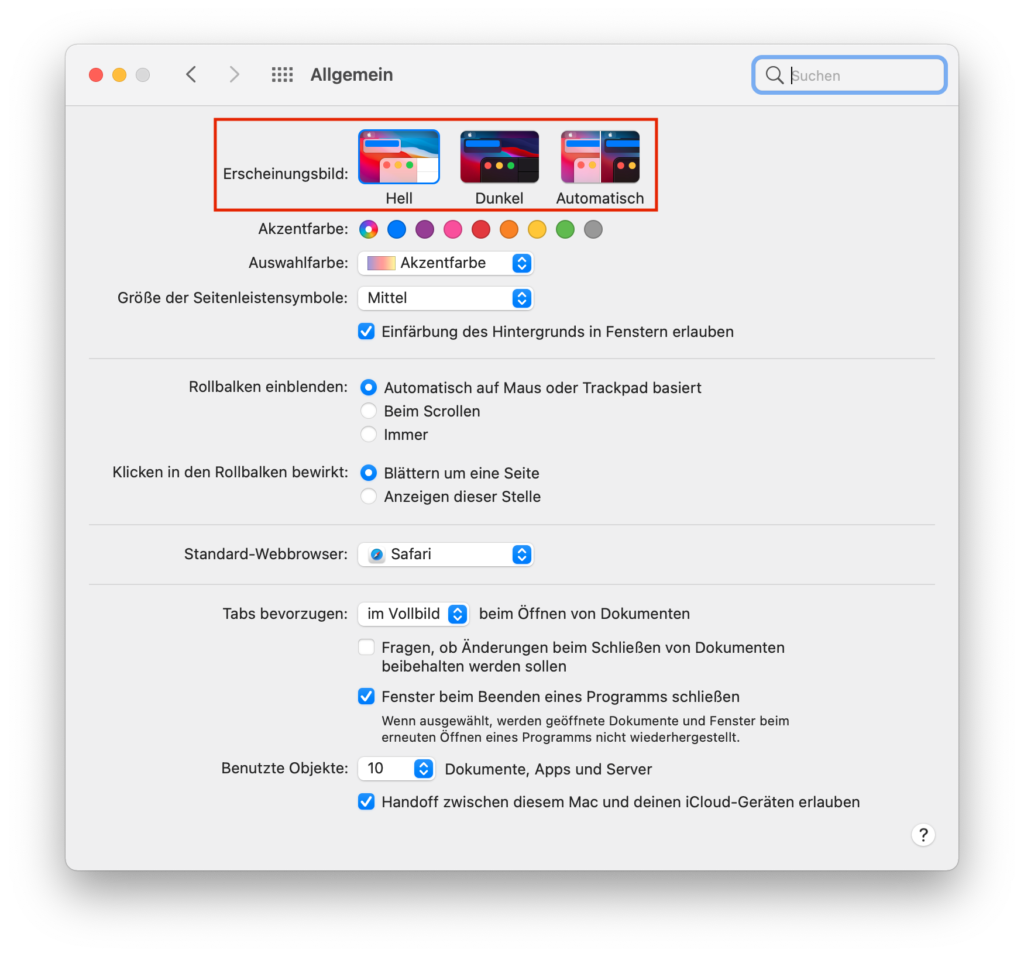Das Erscheinungsbild von macOS lässt sich unter
> Systemeinstellungen > Allgemeinanpassen. Als oberste Einstellungsmöglichkeit findet sich in diesem Fenster die Option „Erscheinungsbild“.
Hier kann festgelegt werden, ob der der Hell- oder der Dunkel-Modus bevorzugt wird. Außerdem steht „Automatisch“ zur Auswahl. Hierbei wird der Modus in Abhängigkeit von der Tageszeit automatisch eingestellt.
Ein anderer Weg des Modus-Wechsels ist nicht vorhanden. Allerdings besteht die Möglichkeit mit AppleScript ein kleines Skript zu schreiben, das nach einem Aufruf zwischen dem Hell- und dem Dunkelmodus wechselt.
Dazu startet Ihr den Skripteditor, der unter
> Programme > Dienstprogrammezu finden ist. Alternativ kann über die Eingabe von „Skripteditor“ in Spotlight (command + Leertaste) diese Anwendung gestartet werden.
Hier wählt Ihr „Neues Dokument“ aus und fügt anschließend folgenden Code hinzu:
tell application "System Events"
tell appearance preferences
set dark mode to not dark mode
end tell
end tellDer Code ist schnell erklärt: Dieses Skript ruft zunächst die Applikation „System Events“ auf. Anschließend soll mit tell appearance preferences das Erscheinungsbild geändert werden. Der für dark mode derzeit eingestellte Wert (true oder false) wird dann umgekehrt.
Mit einem Klick auf den Play-Button („Skript ausführen“) sollte zunächst getestet werden, ob der Code auch funktioniert. Anschließend wird dieses Skript über
> Ablage > Sicherngespeichert, wobei als Dateiformat App ausgewählt werden muss. Und als Speicherort sollte „Programme“ ausgewählt sein, was der Voreinstellung entspricht.
Auf meinem Mac habe ich die App „DarkMode“ genannt, so dass ich nach einem Aufruf von Spotlight (command + Leertaste) und der Eingabe von „Dark“ zwischen dem Hell- und Dunkelmodus wechseln kann.